Como administrador o editor de ArcGIS de su organización, tiene la opción de registrar las carpetas de datos, las bases de datos y las geodatabases en ArcGIS Server para que los servicios que publica puedan hacer referencia a los datos de esas carpetas, bases de datos y geodatabases. El proceso de registro de datos proporciona a ArcGIS Server una lista de ubicaciones a las cuales puede acceder. El proceso de registro de datos también ayuda a que ArcGIS Server ajuste las rutas de los datos a medida que los publica en los equipos.
Supongamos que usted es administrador del servidor y tiene un departamento de analistas de SIG que publicarán servicios al servidor desde diferentes equipos. Mediante las herramientas ArcMap o ArcGIS Server Manager, puede registrar un conjunto de carpetas aprobadas en el servidor y comunicar estos directorios a sus analistas. Los editores pueden registrar bases de datos y geodatabases corporativas o de grupo de trabajo aprobadas en el servidor. Al registrar carpetas, bases de datos y geodatabases en el servidor disminuye el número de incidentes donde sus analistas se encuentran con problemas de permisos y no pueden publicar en ArcGIS Server. Cuando se publican servicios, estos hacen referencia a los datos de las carpetas, bases de datos y geodatabases registradas.
Fuentes de datos que puede registrar
En ArcGIS Server puede registrar cualquiera de los elementos siguientes:
- Puede registrar cualquier sistema de administración de bases de datos compatibles con ArcGIS haciendo referencia al archivo de conexión de base de datos (.sde). La base de datos a la que se conecte puede contener una geodatabase corporativa o de grupo de trabajo, pero no es obligatorio.
- Puede registrar carpetas de sistemas operativos locales y compartidas en el servidor. Pueden contener shapefiles, geodatabases de archivos y otros recursos SIG. Cuando registre una carpeta, las subcarpetas también se registrarán.
Nota:
Las fuentes de datos OLE DB no se pueden registrar en ArcGIS Server (Linux). El comportamiento predeterminado es que los datos siempre se copian en el servidor y se convierten en tablas de geodatabases de archivos. Para obtener más información, consulte Copiar datos en el servidor automáticamente al publicar.
Nota:
Si las ubicaciones de los datos cambian, actualice las ubicaciones de los datos registrados mediante ArcMap o ArcGIS Server Manager.
Antes de registrar datos
El hecho de registrar unos datos no otorga a la cuenta de ArcGIS Server permisos para acceder a los datos. Antes de registrar sus datos, deberá comprobar que la cuenta de ArcGIS Server tenga por lo menos permisos de lectura sobre los datos almacenados en carpetas, bases de datos o en geodatabases corporativas o de grupos de trabajo a la cuales se acceda mediante autenticación en el sistema operativo. Para obtener más información sobre este proceso, consulte Volver accesibles los datos para ArcGIS Server.
Si va a registrar una geodatabase corporativa o una base de datos (un archivo .sde o .odc) en ArcGIS Server, también deberá comprobar que en todos los servidores SIG de su sitio esté instalada la versión de 64 bits del software cliente de la base de datos. Tenga en cuenta que después de instalar el software cliente, deberá reiniciar ArcGIS Server.
Los enlaces siguientes describen el software cliente necesario para cada base de datos, cómo otorgar privilegios de acceso a los datos a la cuenta de ArcGIS Server y cómo conectarse a la base de datos:
- Registrar ALTIBASE en ArcGIS Server
- Registrar una base de datos Dameng en ArcGIS Server
- Registrar la base de datos de DB2 en ArcGIS Server
- Registrar una base de datos de Informix en ArcGIS Server
- Registrar una base de datos Netezza en ArcGIS Server
- Registrar una base de datos de Oracle en ArcGIS Server
- Registrar una base de datos de PostgreSQL en ArcGIS Server
- Registrar SAP HANA en ArcGIS Server
- Registrar una base de datos Teradata en ArcGIS Server
Escenarios para registrar los datos
Antes de registrar los datos, examine los siguientes escenarios y considere cómo se relacionan los flujos de trabajo:
El equipo del publicador y el servidor funcionan con la misma base de datos
Si el equipo del editor y el servidor hacen referencia a los datos de la misma base de datos o geodatabase, importe la conexión de base de datos del editor y establezca la conexión de base de datos del servidor en La misma la conexión del editor cuando registra los datos.
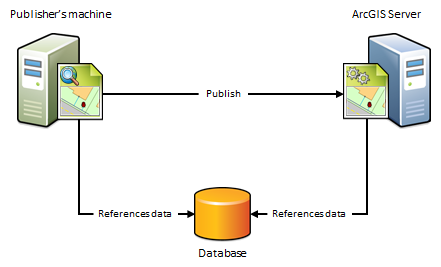
Cuándo utilizar este escenario
Utilice este escenario si desea evitar tener una copia de los datos colocados en el servidor. Por ejemplo, supongamos que desea publicar un servicio de mapas en ArcGIS Server desde ArcMap o publicar una capa de imágenes de mapa en uno de los servidores federados de su portal desde ArcGIS Pro utilizando datos de una geodatabase corporativa local. Para evitar tener una copia de los datos a los que hace referencia el documento de mapa en el servidor, importe la conexión de base de datos del responsable de publicación y establezca la conexión de base de datos del servidor en La misma conexión del responsable de publicación. Después de publicar, el documento de mapa continua haciendo referencia a los datos almacenados en la geodatabase corporativa.
Cuándo no utilizar este escenario
- Si sus datos residen en una geodatabase de archivos o directorio de archivos. En su lugar, utilice el siguiente escenario.
- Si desea mantener una copia por separado de los datos en la geodatabase corporativa para uso Web.
El equipo del publicador y el servidor funcionan con la misma carpeta
Si el equipo del editor y el servidor hacen referencia a datos de la misma carpeta, especifique la ruta de la carpeta del editor y establezca la ruta de la carpeta del servidor en La misma ruta del editor cuando registra los datos. Este escenario es igual que el anterior, salvo que en este caso se utilizan carpetas en lugar de geodatabases.
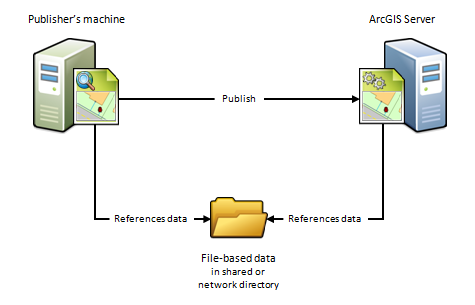
Cuándo utilizar este escenario
Utilice este escenario si desea evitar tener una copia de los datos colocados en el servidor. Por ejemplo, supongamos que desea publicar un servicio de geoprocesamiento en ArcGIS Server utilizando datos de un directorio de red. Para evitar tener una copia de los datos del servicio de geoprocesamiento en el servidor, especifique la ruta de la carpeta del responsable de publicación y establezca la ruta de la carpeta del servidor en La misma ruta del responsable de publicación. Después de publicar, el servicio de geoprocesamiento continua haciendo referencia al modelo de referencia, entradas, salidas, secuencias de comandos y datos de proyecto almacenados en el directorio de red.
Este escenario también es ventajoso si tiene un sitio de ArcGIS Server basado en Linux que gestiona todos los datos y ha configurado Samba para permitir el intercambio de archivos entre Windows y Linux. Por ejemplo, si desea publicar un documento de mapa que hace referencia a los datos del equipo de Linux, registre el directorio de Samba (\\net\data) como carpeta del editor y registre el directorio de Linux (/net/data) como carpeta del servidor. Cuando publica, el documento de mapa se modifica automáticamente para hacer referencia al directorio en el equipo Linux.
Nota:
Al utilizar un directorio Samba para compartir datos entre Windows y Linux, deberá desactivar el bloqueo oportunista de la configuración de Samba antes de la publicación. De lo contrario, surgirán errores durante la publicación. Para obtener las instrucciones completas, consulte Problemas y soluciones comunes.
Cuándo no utilizar este escenario
- Si sus datos residen en una base de datos. En su lugar, utilice el escenario anterior.
- Si desea publicar servicios WFS-T o de entidades.
El equipo del publicador y el servidor funcionan en bases de datos diferentes
Debido a los firewalls, las diferencias entre plataformas informáticas o el deseo de mantener una copia por separado de los datos para uso Web, el editor y el servidor pueden cada uno de ellos hacer referencia a los mismos datos en bases de datos diferentes. Para registrar los datos utilizando este escenario, debe importar tanto la conexión a la base de datos del responsable de publicación como la conexión a la base de datos del servidor.
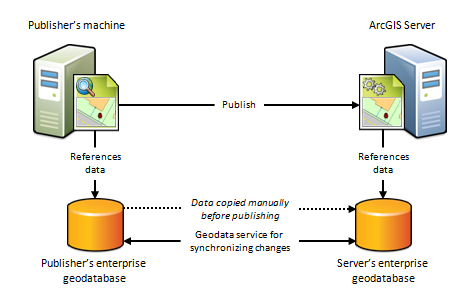
Cuándo utilizar este escenario
Utilice este escenario si desea mantener una copia por separado de los datos en la geodatabase corporativa local para uso Web. En este caso, debe asegurarse de que en la geodatabase del servidor exista una copia de los datos que se encuentran en la geodatabase del responsable de publicación. Este escenario solo puede utilizarse con geodatabases corporativas (no con bases de datos).
Una forma de incluir los datos en la geodatabase corporativa del servidor es activar Crear un servicio de geodatos para la base de datos del servidor cuando registre las geodatabases corporativas en ArcMap. Al seleccionar esta opción, se crea automáticamente un servicio de geodatos que puede utilizar para enviar manualmente una réplica de los datos que se encuentran en la geodatabase del responsable de publicación a la geodatabase del servidor.
También puede utilizar el servicio de geodatos para sincronizar las geodatabases corporativas, garantizando así que los cambios realizados posteriormente a la base de datos del responsable de publicación se reflejarán en la base de datos del servidor. Esto resulta especialmente ventajoso en implementaciones en la nube, como, por ejemplo ArcGIS Server en Amazon Web Services, debido a que no requiere que alguien inicie sesión en el equipo en la nube y organice la transferencia de datos.
Este escenario también es apto para publicar servicios de entidades en servidores en la nube o locales. Por ejemplo, si publica un servicio de entidades utilizando este escenario, las ediciones realizadas en la nube local se integrarán en la geodatabase del servidor, lo cual las habilita para los usuarios finales del servicio de entidades. En cambio, si los editores Web cambian cualquiera de las entidades en la geodatabase del servidor, las ediciones se pueden sincronizar con la geodatabase del responsable de publicación.
Cuándo no utilizar este escenario
- Si sus datos residen en una geodatabase de archivos o directorio de archivos. En su lugar, utilice el siguiente escenario.
- Si los datos residen en una base de datos (una que no contenga una geodatabase). En su lugar, utilice el primer escenario.
- Si no desea mantener una copia por separado de la geodatabase en el servidor.
- Si publica en uno de los servidores federados de su portal desde ArcGIS Pro.
El equipo del publicador y el servidor funcionan en carpetas diferentes
Debido a los firewalls, las diferencias entre plataformas informáticas o el deseo de mantener una copia por separado de los datos para uso Web, el editor y el servidor pueden cada uno hacer referencia a copias de los mismos datos en sus propias carpetas de datos. Para registrar los datos utilizando este escenario, deberá introducir la ruta para la carpeta del responsable de publicación y la carpeta del servidor.
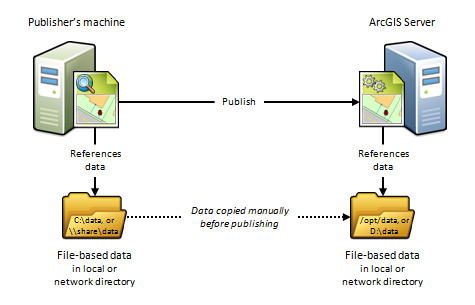
Cuándo utilizar este escenario
Este escenario es útil para implementaciones Linux, implementaciones en la nube o cualquier implementación donde desee que los responsable de publicación y usuarios Web trabajen con copias separadas de los datos.
Por ejemplo, si desea publicar un servicio de mapas desde ArcMap en un sitio de ArcGIS Server basado en Linux, puede crear una copia idéntica de los datos del documento de mapa y colocar los datos en el servidor basado en Linux. Después de registrar los directorios con el servidor y publicarlos, el documento de mapa se modifica automáticamente para hacer referencia a la carpeta en el servidor basado en Linux.
Este escenario es también beneficioso si va a publicar en un servidor basado en la nube como ArcGIS Server en los servicios web de Amazon. Por ejemplo, puede copiar los datos locales y colóquelo en cualquier directorio que desee en la nube. Cuando publica, las rutas de los datos se modifican automáticamente para hacer referencia al directorio en el servidor en la nube. La desventaja de este enfoque es que se necesita a alguien para iniciar sesión en el equipo en la nube y organizar la transferencia de datos a la nube (que se puede realizar a través del FTP, copiar y pegar en un escritorio remoto u otros métodos compatibles de transferencia de datos).
Cuándo no utilizar este escenario
- Si sus datos residen en una geodatabase corporativa. En su lugar, utilice el escenario anterior.
- Si sus datos residen en una base de datos. En su lugar, utilice el primer escenario.
- Si no desea mantener una copia por separado de los datos en el servidor.
- Si publica en uno de los servidores federados de su portal desde ArcGIS Pro.
Cómo registrar los datos en ArcGIS Server
Puede registrar las carpetas de datos y las bases de datos en ArcGIS Server utilizando ArcGIS Server Manager o ArcMap. Para obtener las instrucciones completas, vea los temas siguientes:
Consideraciones a tener en cuenta al eliminar data stores
No debe eliminar un data store si los servicios existentes contienen datos del data store.
Si elimina un data store del sitio de ArcGIS Server desde el cual se publicaron los servicios existentes, podrá ver todavía los servicios, pero debe tener en cuenta que las bases de datos registradas y las bases de datos administradas tendrán las siguientes limitaciones:
- Si la contraseña almacenada en el data store cambia, no podrá actualizar los servicios para usar la nueva contraseña. En ese punto, los servicios dejarán de funcionar.
- Los equipos nuevos de ArcGIS Server que agregue a su clúster no reconocerán los servicios si su data store de origen ya no está registrado en el sitio de ArcGIS Server.
En ambos casos, tendrá que registrar la base de datos que contiene los datos del servicio y volver a publicar los servicios.
Si utiliza ArcGIS Data Store para el data store relacional (base de datos administrada) y ya no necesita el data store, debe darlo de baja en vez de eliminarlo utilizando ArcMap o ArcGIS Server Manager. Cuando da de baja o elimina un ArcGIS Data Store data store relacional, las capas de entidades alojadas dejarán de funcionar.
Si usted o un editor de su organización elimina accidentalmente el ArcGIS Data Store data store relacional desde ArcGIS Server Manager o ArcMap, puede darlo de baja y volver a configurarlo ArcGIS Data Store en el mismo sitio de ArcGIS Server; de ese modo las capas de entidades alojadas volverán a funcionar.